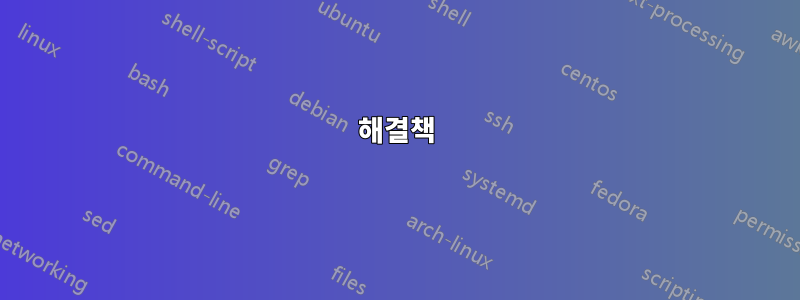
내 inputrc에 몇 가지를 추가해야 합니다. 저는 bash 4를 사용하고 있으며 OS로는 debian과 OSX를 사용하고 있습니다. 내 터미널 에뮬레이터는 debian의 rxvt-unicode-256이고 OSX의 Terminal.app입니다. 내 새 맥북에는 삽입/삭제, 홈/끝, PgUp/PgDown 키가 없습니다...
"Shift-Space" 키 입력을 알려주시겠어요? 나는 이것을 메뉴 완료-뒤로 바인딩하려고합니다. Shift-Tab은 메뉴 완료를 수행하며 이에 대한 키 입력은 "\e[Z"입니다.
"\e[Z": menu-complete
"(Shift-Space)": "\e-1\C-i"
그런 다음 터미널에서 페이지 위로/아래로 이동할 수 있기를 바랍니다. 어떻게 말해야 할지 잘 모르겠습니다. 예를 들어 irssi에서 내 채널 로그를 위/아래로 스크롤하고 싶습니다. "PgUp"/"PgDn" 키가 이 작업을 수행하지만 내 맥북에는 해당 키가 없습니다. 그래서 "Shift-ArrowKeyUp" 및 "Shift-ArrowKeyDown"과 같은 대안을 원합니다. 또한 이 키 입력에 바인딩해야 하는 inputrc에 대한 명령도 모릅니다.
줄의 시작/끝으로 이동해야 하는 "Home"/"End" 키와 동일합니다. "Shift-ArrowKeyLeft"/"Shift-ArrowKeyRight"에 바인딩하고 싶습니다.
도움을 주셔서 대단히 감사합니다!
편집: 여기 내 .inputrc가 있습니다...http://paste.debian.net/69454/
답변1
해결책
솔루션을 시작하기 전에 여기에 간단히 메모해 두겠습니다. 위에 나열된 많은 명령(예: Page Up/Down)에는 변수가 없습니다 .inputrc. 또한 해당 단축키도 이미 있습니다(아래 참조). 따라서 다른 단축키를 사용하려면 메뉴 항목을 새 항목으로 다시 매핑해야 합니다.
맥 OS의 경우
단축키
우선, Mac OS 터미널에는 페이지를 위아래로 스크롤할 수 있는 키보드 단축키( Command+ ArrowKeyUp또는 Command+ ) 가 내장되어 있습니다 ArrowKeyDown. 다음은 Mac 터미널의 일부 메뉴 명령과 해당 단축키를 강조하는 빠른 표입니다.
| Function | Shortcut |
+-------------------------+------------------------+
| Page Up | Command + Up |
+-------------------------+------------------------+
| Page Down | Command + Down |
+-------------------------+------------------------+
| Line Up | Shift + Command + Up |
+-------------------------+------------------------+
| Line Down | Shift + Command + Down |
+-------------------------+------------------------+
| Go to beginning of line | Control + A |
+-------------------------+------------------------+
| Go to end of line | Control + B |
+-------------------------+------------------------+
새로운 단축키
내장된 단축키를 사용하지 않으려면 새 단축키를 만들어야 합니다. 이를 수행하는 방법에는 여러 가지가 있지만 이 상황에서는 CLI(CLI에 비해)를 사용하는 것이 더 쉽다고 생각합니다. Mac OS에서는 을 열고 System Preferences해당 섹션으로 이동한 Keyboard후 마지막으로 탭 열기를 클릭합니다 Shortcuts.
사이드바에서 App Shortcuts탭을 클릭합니다. 아래에는 버튼이 있습니다 +. 그것을 클릭하면 다음과 같은 팝업창이 뜹니다.
드롭다운 메뉴에서 터미널을 선택하고 매핑할 메뉴 항목과 키보드 단축키를 입력하세요. 다음은 + Page Up에 매핑하는 예입니다 .ShiftArrowKeyUp
데비안의 경우
단축키
Mac OS와 마찬가지로 데비안에는 이미 원하는 모든 단축키가 내장되어 있습니다. 다음은 이러한 단축키를 강조하는 또 다른 표입니다.
| Function | Shortcut |
+-------------------------+------------------------+
| Page Up | Shift + Up |
+-------------------------+------------------------+
| Page Down | Shift + Down |
+-------------------------+------------------------+
| Line Up | Shift + Control + Up |
+-------------------------+------------------------+
| Line Down | Shift + Control + Down |
+-------------------------+------------------------+
| Go to beginning of line | Control + A |
+-------------------------+------------------------+
| Go to end of line | Control + B |
+-------------------------+------------------------+
새로운 단축키
Debian에서 새 바로가기를 만들려면 GUI를 사용하세요. 을 열고 Settings으로 이동 Devices한 다음 으로 이동하세요 Keyboard. 다음이 표시됩니다.
아래로 스크롤한 후 +버튼을 클릭하세요. 다음 입력 필드가 포함된 대화 상자가 표시됩니다.
- 이름
- 명령
- 지름길
이를 작성하고 파란색 Add버튼을 클릭하면 완료됩니다.






